
如何在windows11上忘记已保存的wi-九游会官网真人游戏第一品牌
2022-03-21 07:05:34 来源:网易 阅读量:4880
有时,在对 windows 11 中的 wi—fi 连接进行故障排除时,它可以帮助清除或删除存储的 wi—fi 网络设置并重新开始或者有时您不希望您的 pc 再连接到某个热点幸运的是,只需单击几下即可轻松忘记wi—fi 网络就是这样
如何在快速设置中忘记已知网络
使用快速设置菜单很容易忘记 wi—fi 网络——如果该网络在附近的话首先,单击位于 windows 任务栏最右上角的快速设置按钮它是位于 wi—fi 和音量图标上方的隐藏按钮
出现快速设置菜单时,找到 wi—fi 控制按钮并单击其中的侧向箭头。
快速设置菜单将在列表顶部显示 wi—fi 接入点列表,包括您当前连接的接入点。
警告:在您忘记 wi—fi 网络之前,如果您打算将来重新连接,请确保您知道网络的 wi—fi 密码忘记将清除您为该网络存储的 wi—fi 密码
找到您要删除其配置文件的 wi—fi 接入点并右键单击它在出现的小菜单中选择忘记
windows 11 将忘记 wi—fi 网络,清除该特定接入点的存储设置如果它以前是默认的 wi—fi 接入点,您的 pc 将不再尝试自动连接到它
如果您想重新连接到刚刚忘记的网络,请单击列表中 wi—fi 网络名称下方的连接按钮,输入密码,您将重新在线。这意味着微软在windows11的最新dev频道构建中测试的“开始”菜单改进,应该会在明年年底之前进入windows11的稳定频道版本。
如何在设置中忘记已知网络
您还可以在windows 11 设置应用程序中忘记保存的 wi—fi 网络即使您目前不在 wi—fi 网络范围内,这也会让您忘记它
为此,请打开设置,然后导航到网络和 internet gt, wi—fi,然后单击管理已知网络。
警告:在您忘记 wi—fi 网络之前,如果您打算将来重新连接,请确保您知道网络的 wi—fi 密码忘记将清除您为该网络存储的 wi—fi 密码
在管理已知网络菜单中,找到要删除的 wi—fi 网络,然后单击其旁边的忘记按钮。。
windows 将删除网络,然后您就设置好了关闭设置,您就可以像往常一样继续使用您的 pc
。声明:本网转发此文章,旨在为读者提供更多信息资讯,所涉内容不构成投资、消费建议。文章事实如有疑问,请与有关方核实,文章观点非本网观点,仅供读者参考。
猜您喜欢




